YouTube ನಲ್ಲಿ ರೀಅಪ್ಲೋಡ್ ವೀಡಿಯೊವನ್ನು ತಪ್ಪಿಸುವುದು ಹೇಗೆ?
ಪರಿವಿಡಿ
ನಿಮ್ಮ ತೆಗೆದುಹಾಕಲಾದ ವೀಡಿಯೊವನ್ನು ಇನ್ನೂ ಮರುಅಪ್ಲೋಡ್ ಮಾಡುತ್ತಿರುವಾಗ ನೀವು ಏನು ಮಾಡುತ್ತೀರಿ? ಅದೃಷ್ಟವಶಾತ್, YouTube ನಲ್ಲಿ, ನಿಮ್ಮ ಹಕ್ಕುಸ್ವಾಮ್ಯ-ರಕ್ಷಿತ ಕೆಲಸವನ್ನು ನಿಮ್ಮ ಅನುಮತಿಯಿಲ್ಲದೆ ಅಪ್ಲೋಡ್ ಮಾಡಿದ್ದರೆ ನೀವು ಹಕ್ಕುಸ್ವಾಮ್ಯ ತೆಗೆದುಹಾಕುವಿಕೆ ವಿನಂತಿಯನ್ನು ಸಲ್ಲಿಸಬಹುದು. ಈ ಲೇಖನದಲ್ಲಿ, ನೀವು ಇತರರನ್ನು ಹೇಗೆ ತಡೆಯಬಹುದು ಎಂಬುದನ್ನು ನಾವು ಪರಿಚಯಿಸುತ್ತೇವೆ YouTube ನಲ್ಲಿ ವೀಡಿಯೊವನ್ನು ಮರುಅಪ್ಲೋಡ್ ಮಾಡಿ.
ಮತ್ತಷ್ಟು ಓದು: YouTube 4000 ಗಂಟೆಗಳ ಖರೀದಿ ಹಣಗಳಿಕೆಗಾಗಿ
ನೀವು ತೆಗೆದುಹಾಕಿರುವ ವೀಡಿಯೊವನ್ನು ಮರುಅಪ್ಲೋಡ್ ಮಾಡದಂತೆ ತಡೆಯುವುದು ಹೇಗೆ?
ನೀವು ತೆಗೆದುಹಾಕಲು ಕೇಳಿದ ವೀಡಿಯೊಗಳನ್ನು ಭವಿಷ್ಯದಲ್ಲಿ ಮರು ಅಪ್ಲೋಡ್ ಮಾಡದಂತೆ ತಡೆಯಲು YouTube ಎಲ್ಲಾ ಪ್ರಯತ್ನಗಳನ್ನು ಮಾಡುತ್ತದೆ. ಯಾವುದೇ ಚಲನಚಿತ್ರಗಳನ್ನು ಅಳಿಸುವ ಮೊದಲು ಅಥವಾ ಮರುಅಪ್ಲೋಡ್ ಮಾಡುವುದನ್ನು ನಿಷೇಧಿಸುವ ಮೊದಲು, ನಿಮ್ಮ ತೆಗೆದುಹಾಕುವಿಕೆ ವಿನಂತಿಯನ್ನು ಸಮಗ್ರ ಮತ್ತು ಕಾನೂನುಬದ್ಧ ಎಂದು ನಿರ್ಣಯಿಸಬೇಕು ಎಂಬುದನ್ನು ನೆನಪಿನಲ್ಲಿಡಿ.
ಆದರೆ ಹಕ್ಕುಸ್ವಾಮ್ಯ ತೆಗೆದುಹಾಕುವಿಕೆ ವಿನಂತಿಯನ್ನು ಸಲ್ಲಿಸುವ ಮೊದಲು, ಪ್ರತಿ ಯೂಟ್ಯೂಬರ್ ವಿಷಯವು ನ್ಯಾಯಯುತ ಬಳಕೆ ಅಥವಾ ನ್ಯಾಯಯುತ ವ್ಯವಹಾರದಂತಹ ಹಕ್ಕುಸ್ವಾಮ್ಯಕ್ಕೆ ವಿನಾಯಿತಿಯಿಂದ ರಕ್ಷಿಸಲ್ಪಟ್ಟಿದೆಯೇ ಎಂದು ಪರಿಶೀಲಿಸುವ ಅಗತ್ಯವಿದೆ. ಏಕೆಂದರೆ ತೆಗೆದುಹಾಕುವ ಪರಿಕರಗಳ ಯಾವುದೇ ದುರುಪಯೋಗವು ನಿಮ್ಮ YouTube ಖಾತೆಯ ಮುಕ್ತಾಯಕ್ಕೆ ಕಾರಣವಾಗಬಹುದು.
YouTube ಹಕ್ಕುಸ್ವಾಮ್ಯ ತೆಗೆದುಹಾಕುವಿಕೆ ಪ್ರಕ್ರಿಯೆ
YouTube ನ ಹಕ್ಕುಸ್ವಾಮ್ಯ ದೂರು ಫಾರ್ಮ್ ಅನ್ನು ಬಳಸಿಕೊಂಡು ನೀವು ಹಕ್ಕುಸ್ವಾಮ್ಯ ತೆಗೆದುಹಾಕುವಿಕೆ ವಿನಂತಿಯನ್ನು ಸಲ್ಲಿಸಿದಾಗ, ಹಂತಗಳನ್ನು ಅನುಸರಿಸಿ ಮತ್ತು ಎಲ್ಲಾ ಮಾಹಿತಿಯನ್ನು ಭರ್ತಿ ಮಾಡಿ.
ಮೂರನೇ ಭಾಗದಲ್ಲಿ "ತೆಗೆದುಹಾಕುವ ಆಯ್ಕೆಗಳು", ಮುಂದೆ YouTube ನಲ್ಲಿ ಆ ವೀಡಿಯೊದ ಪ್ರತಿಗಳು ಕಾಣಿಸಿಕೊಳ್ಳುವುದನ್ನು ತಡೆಯಲು "ನಕಲುಗಳು" ಅಡಿಯಲ್ಲಿ ಟಿಕ್ ಬಾಕ್ಸ್ ಅನ್ನು ಆಯ್ಕೆಮಾಡಿ.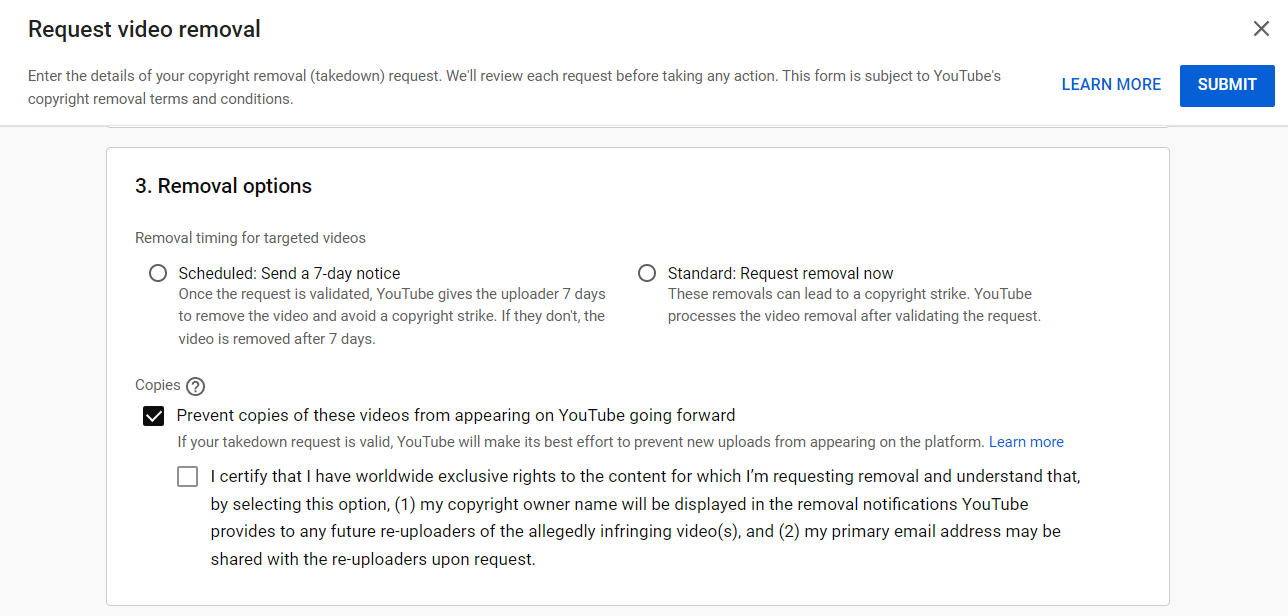
ಅದರ ನಂತರ, YouTube ತೆಗೆದುಹಾಕುವಿಕೆ ವಿನಂತಿಯನ್ನು ಪರಿಶೀಲಿಸುತ್ತದೆ ಮತ್ತು ಅದು ಮಾನ್ಯವಾಗಿದೆ ಮತ್ತು ಅಗತ್ಯವಿರುವ ಎಲ್ಲಾ ವಿವರಗಳನ್ನು ಹೊಂದಿದೆ. ನಂತರ YouTube ಅಲ್ಗಾರಿದಮ್ ಹೊಸ ನಕಲುಗಳನ್ನು ಗುರುತಿಸುತ್ತದೆ ಅಥವಾ ವರದಿ ಮಾಡುವ ವೀಡಿಯೊಗಳ ಯಾವುದೇ ಸಂಭಾವ್ಯತೆಯನ್ನು ಮತ್ತೆ ಅಪ್ಲೋಡ್ ಮಾಡದಂತೆ ಸ್ವಯಂಚಾಲಿತವಾಗಿ ತಡೆಯುತ್ತದೆ.
YouTube ನಲ್ಲಿ ವೀಡಿಯೊ ಮರುಅಪ್ಲೋಡ್ ಮಾಡುವುದನ್ನು ತಡೆಯುವ ಪ್ರಕ್ರಿಯೆಯನ್ನು ಟ್ರ್ಯಾಕ್ ಮಾಡಲಾಗುತ್ತಿದೆ
ವಿನಂತಿಯನ್ನು ಸಲ್ಲಿಸಿದ ನಂತರ, ನೀವು YouTube ಸ್ಟುಡಿಯೋದಲ್ಲಿ ಹಕ್ಕುಸ್ವಾಮ್ಯ ಹೊಂದಿಕೆ ಪರಿಕರದಲ್ಲಿ ಅದರ ಸ್ಥಿತಿಯನ್ನು ಟ್ರ್ಯಾಕ್ ಮಾಡಬಹುದು. 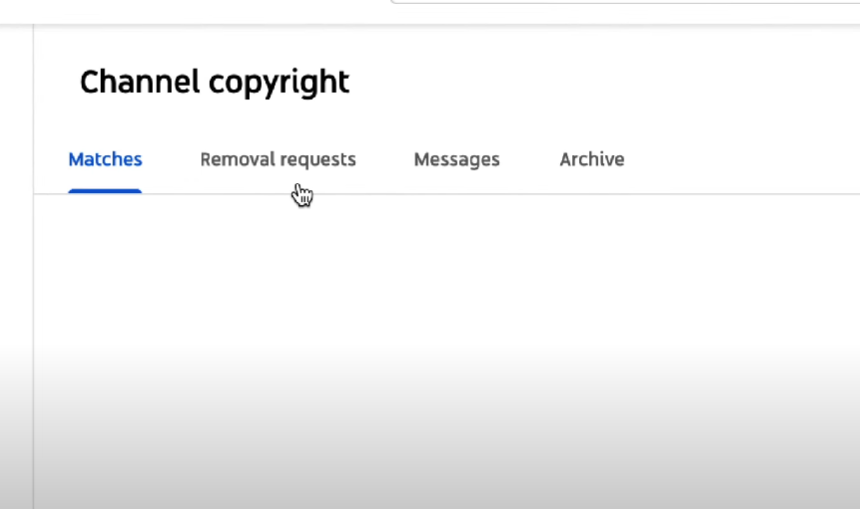
ನಂತರ ನೀವು ತೆಗೆದುಹಾಕಲು ವಿನಂತಿಸಿದ ವಿಷಯ ಮತ್ತು ಅವುಗಳ ಸ್ಥಿತಿಗಳ ಕುರಿತು ಮಾಹಿತಿಯನ್ನು ನೀವು ನೋಡಬಹುದು.
"ಸ್ವಯಂಚಾಲಿತವಾಗಿ ತಡೆಯಲಾಗಿದೆ" ಕಾಲಮ್ ಕಂಡುಬಂದ ಪ್ರತಿಗಳ ಸಂಖ್ಯೆಯನ್ನು ತೋರಿಸುತ್ತದೆ. ಅಪ್ಲೋಡ್ ಮಾಡಿದ ನಂತರ ಈ ವೀಡಿಯೊಗಳನ್ನು ಸ್ವಯಂಚಾಲಿತವಾಗಿ ತೆಗೆದುಹಾಕಲಾಗುತ್ತದೆ.
ಏತನ್ಮಧ್ಯೆ, "ಹೊಂದಾಣಿಕೆಗಳನ್ನು ಹುಡುಕಿ" ಕಾಲಮ್ನಲ್ಲಿ, YouTube ನಕಲುಗಳಂತೆ ಕೋರ್ ವೀಡಿಯೊವನ್ನು ತೆಗೆದುಹಾಕುವುದಿಲ್ಲ ಎಂದು ತೋರಿಸುತ್ತದೆ.
ಆದರೆ ಯೂಟ್ಯೂಬರ್ಗಳು ಇನ್ನೂ ಮೂಲ ತೆಗೆದುಹಾಕುವಿಕೆ ವಿನಂತಿಯ ವೀಕ್ಷಣೆಯನ್ನು ವಿಸ್ತರಿಸುವ ಮೂಲಕ ಈ ಹೊಂದಾಣಿಕೆಗಳ ಮೇಲೆ ಕ್ರಮ ತೆಗೆದುಕೊಳ್ಳಬಹುದು.
ಪಂದ್ಯಗಳ ಟ್ಯಾಬ್ನಲ್ಲಿ ಆಳವಾದ ನೋಟವನ್ನು ಹೊಂದಲು "ಪಂದ್ಯಗಳನ್ನು ವೀಕ್ಷಿಸಿ" ಕ್ಲಿಕ್ ಮಾಡಿ. ಆ ನಿರ್ದಿಷ್ಟ ವಿಷಯದಿಂದ ಸಂಭಾವ್ಯ ಪ್ರತಿಗಳ ಫಿಲ್ಟರ್ ಮಾಡಿದ ವೀಕ್ಷಣೆಯನ್ನು ನೀವು ನೋಡಬಹುದು.
ಇಲ್ಲಿಂದ, ನೀವು ವೀಡಿಯೊವನ್ನು ಪರಿಶೀಲಿಸಬಹುದು ಮತ್ತು ಹೊಂದಾಣಿಕೆಯನ್ನು ಆರ್ಕೈವ್ ಮಾಡಲು ಆಯ್ಕೆ ಮಾಡಬಹುದು, ವೀಡಿಯೊವನ್ನು ತೆಗೆದುಹಾಕಲು YouTube ಗೆ ವಿನಂತಿಸಬಹುದು ಅಥವಾ ವೀಡಿಯೊವನ್ನು ಅಪ್ಲೋಡ್ ಮಾಡಿದ ಚಾನಲ್ ಅನ್ನು ಸಂಪರ್ಕಿಸಬಹುದು.
ನೀವು ನೀಡಬೇಕಾದ ಯಾವುದೇ ಭವಿಷ್ಯದ ತೆಗೆದುಹಾಕುವಿಕೆ ವಿನಂತಿಗಳಿಗೆ ಈ ವೈಶಿಷ್ಟ್ಯವು ಲಭ್ಯವಿರುತ್ತದೆ.
YouTube ವೀಡಿಯೊಗಳನ್ನು ಖಾಸಗಿಯಾಗಿ ಇಡುವುದು ಹೇಗೆ?
ಕೆಲವು ಜನರು ತಮ್ಮ YouTube ವೀಡಿಯೊಗಳನ್ನು ಕೇವಲ ತಮ್ಮ ಸ್ನೇಹಿತರೊಂದಿಗೆ ಹಂಚಿಕೊಳ್ಳಲು ಬಯಸುತ್ತಾರೆ ಅಥವಾ ಅವುಗಳನ್ನು ಸಂಪೂರ್ಣವಾಗಿ ಖಾಸಗಿಯಾಗಿ ಇರಿಸಿಕೊಳ್ಳಲು ಬಯಸುತ್ತಾರೆ. ಆದ್ದರಿಂದ ಯಾವುದೇ ಕಾರಣವಿರಲಿ, ಪೋಸ್ಟ್ ಮಾಡಿದ ವೀಡಿಯೊದ ಗೌಪ್ಯತೆ ಸೆಟ್ಟಿಂಗ್ಗಳನ್ನು ಸರಿಹೊಂದಿಸಲು YouTube ಸರಳಗೊಳಿಸುತ್ತದೆ ಅಥವಾ ಅದನ್ನು ಸಲ್ಲಿಸುವ ಮೊದಲು ಸಾರ್ವಜನಿಕವಾಗುವುದನ್ನು ತಡೆಯುತ್ತದೆ. YouTube ನಲ್ಲಿ ಇತರರು ವೀಡಿಯೊವನ್ನು ಮರು ಅಪ್ಲೋಡ್ ಮಾಡುವುದನ್ನು ತಡೆಯಲು ಇದು ಉಪಯುಕ್ತವಾಗಿದೆ. ನೀವು YouTube ನಲ್ಲಿ ವೀಡಿಯೊವನ್ನು ಅಪ್ಲೋಡ್ ಮಾಡದೇ ಇರುವಾಗ ಅಥವಾ ಅಪ್ಲೋಡ್ ಮಾಡದೇ ಇರುವಾಗ ನೀವು ಪರಿಗಣನೆಗೆ ತೆಗೆದುಕೊಳ್ಳಬಹುದಾದ ಕೆಲವು ಸಲಹೆಗಳು ಇಲ್ಲಿವೆ.
ಅಪ್ಲೋಡ್ ಮಾಡುವಾಗ ವೀಡಿಯೊ ಗೌಪ್ಯತೆ ಸೆಟ್ಟಿಂಗ್ಗಳನ್ನು ಬದಲಾಯಿಸಿ
ನೀವು ಇನ್ನೂ ನಿಮ್ಮ ವೀಡಿಯೊವನ್ನು ಅಪ್ಲೋಡ್ ಮಾಡದೇ ಇದ್ದಲ್ಲಿ ಅಥವಾ ಅದನ್ನು ಮಾಡುವ ಹಂತದಲ್ಲಿದ್ದರೆ ಅಥವಾ ಪ್ರಾರಂಭಿಸಲಿದ್ದರೆ, ಅದನ್ನು ಸಾರ್ವಜನಿಕಗೊಳಿಸಲಾಗಿಲ್ಲ ಎಂದು ಖಚಿತಪಡಿಸಿಕೊಳ್ಳಲು ಈ ಕಾರ್ಯವಿಧಾನಗಳನ್ನು ತೆಗೆದುಕೊಳ್ಳಿ.
ಕೆಳಗಿನ ವಿಭಾಗದಲ್ಲಿ ನೀವು ನೋಡುವಂತೆ, ನೀವು ಯಾವಾಗಲೂ ಸೆಟ್ಟಿಂಗ್ ಅನ್ನು ನಂತರ ಸರಿಹೊಂದಿಸಬಹುದು.
- ನಿಮ್ಮ YouTube ಖಾತೆಗೆ ಲಾಗ್ ಇನ್ ಮಾಡಿದ ನಂತರ YouTube ಸ್ಟುಡಿಯೋಗೆ ಹೋಗಿ.
- ವೀಡಿಯೊ ಅಪ್ಲೋಡ್ ಮೆನುವಿನಿಂದ ನಿಮ್ಮ YouTube ಖಾತೆಗೆ ನೀವು ಪೋಸ್ಟ್ ಮಾಡಲು ಬಯಸುವ ಫೈಲ್ ಅನ್ನು ಆಯ್ಕೆ ಮಾಡಿ.
- ಶೀರ್ಷಿಕೆ ಮತ್ತು ವಿವರಣೆಯಂತಹ ಡೇಟಾವನ್ನು ನಮೂದಿಸಿದ ನಂತರ ಮುಂದೆ ಆಯ್ಕೆಮಾಡಿ.
- ವೀಡಿಯೊವನ್ನು ಖಾಸಗಿಯಾಗಿ ಮಾಡಲು, ಗೋಚರತೆ ಪರದೆಯಲ್ಲಿ ಕೆಳಗಿನ ಆಯ್ಕೆಗಳಲ್ಲಿ ಒಂದನ್ನು ಆಯ್ಕೆಮಾಡಿ:
ಪಟ್ಟಿಮಾಡಲಾಗಿಲ್ಲ: ನಿಮ್ಮ ವೀಡಿಯೊವನ್ನು ಸಾರ್ವಜನಿಕಗೊಳಿಸಿ, ಆದರೆ ಅದನ್ನು ಹುಡುಕುವಂತೆ ಮಾಡಬೇಡಿ. ನೀವು ಆಯ್ಕೆ ಮಾಡಿದ ಯಾರೊಂದಿಗಾದರೂ URL ಅನ್ನು ಸರಳವಾಗಿ ಹಂಚಿಕೊಳ್ಳಲು ಇದು ನಿಮ್ಮನ್ನು ಅನುಮತಿಸುತ್ತದೆ, ಆದರೆ ಇದು ಹುಡುಕಾಟ ಫಲಿತಾಂಶಗಳಲ್ಲಿ ಕಾಣದಂತೆ ತಡೆಯುತ್ತದೆ.
ಖಾಸಗಿ: ವೀಡಿಯೊವನ್ನು ಖಾಸಗಿಯಾಗಿ ಹೊಂದಿಸಿದರೆ ಸಾಮಾನ್ಯ ಜನರಿಗೆ ಕಾಣಿಸುವುದಿಲ್ಲ. ನೀವು ಮಾತ್ರ, ಮತ್ತು ನೀವು ವೀಡಿಯೊವನ್ನು ಪೋಸ್ಟ್ ಮಾಡಿದ ಅದೇ ಖಾತೆಯೊಂದಿಗೆ ಲಾಗ್ ಇನ್ ಆಗಿದ್ದರೆ ಮಾತ್ರ ಅದನ್ನು ವೀಕ್ಷಿಸಬಹುದು. ಈ ಆಯ್ಕೆಯೊಂದಿಗೆ, YouTube ವೀಡಿಯೊ ಹಂಚಿಕೆ ಸೇವೆಗಿಂತ ಹೆಚ್ಚಿನ ವೀಡಿಯೊ ಬ್ಯಾಕಪ್ ಸೇವೆಯಾಗುತ್ತದೆ.
- ಸೇವ್ ಆಯ್ಕೆಯನ್ನು ಆರಿಸಿ.
ಅಸ್ತಿತ್ವದಲ್ಲಿರುವ YouTube ವೀಡಿಯೊಗಳ ಗೌಪ್ಯತೆಯನ್ನು ಬದಲಾಯಿಸಿ
ಪರ್ಯಾಯವಾಗಿ, ನಿಮ್ಮ ಅಸ್ತಿತ್ವದಲ್ಲಿರುವ ಚಲನಚಿತ್ರಗಳನ್ನು ನೀವು ಖಾಸಗಿಯಾಗಿ ಮಾಡಬಹುದು. ಅಂದರೆ, ನೀವು ನಿಮ್ಮ ಚಲನಚಿತ್ರವನ್ನು ಸಾರ್ವಜನಿಕ ದೃಷ್ಟಿಯಿಂದ ಹೊರತೆಗೆಯಬೇಕು ಮತ್ತು ಮೇಲೆ ತಿಳಿಸಿದ ಸಾಧ್ಯತೆಗಳಲ್ಲಿ ಒಂದನ್ನು ಅನುಸರಿಸಲು ಒತ್ತಾಯಿಸಬೇಕು.
- ನಿಮ್ಮ YouTube ಖಾತೆಗೆ ಲಾಗ್ ಇನ್ ಮಾಡಿದ ನಂತರ YouTube ಸ್ಟುಡಿಯೋಗೆ ಹೋಗಿ.
- ಎಡ ಫಲಕದಲ್ಲಿ, ನಿಮ್ಮ ಚಾನಲ್ ಅಡಿಯಲ್ಲಿ, ವೀಡಿಯೊಗಳನ್ನು ಆಯ್ಕೆಮಾಡಿ.
- ನಿಮ್ಮ ಲೈವ್ ಅಪ್ಲೋಡ್ಗಳನ್ನು ನೋಡಲು ಲೈವ್ ಟ್ಯಾಬ್ ಆಯ್ಕೆಮಾಡಿ.
- ನೀವು ಬದಲಾಯಿಸಲು ಬಯಸುವ ವೀಡಿಯೊದ ಮೇಲೆ ಸುಳಿದಾಡುವಾಗ ಗೋಚರತೆಯ ಅಡಿಯಲ್ಲಿ ಬಾಣವನ್ನು ಆಯ್ಕೆಮಾಡಿ.
- ನಿಮ್ಮ ಎಲ್ಲಾ ಚಲನಚಿತ್ರಗಳಿಗೆ ಒಂದೇ ಗೌಪ್ಯತೆ ಸೆಟ್ಟಿಂಗ್ ಅನ್ನು ಅನ್ವಯಿಸಲು ವೀಡಿಯೊ ಪಟ್ಟಿಯ ಮೇಲಿನ ಎಡ ಮೂಲೆಯಲ್ಲಿರುವ ಎಲ್ಲವನ್ನೂ ಆಯ್ಕೆಮಾಡಿ ಆಯ್ಕೆಯನ್ನು ಆಯ್ಕೆಮಾಡಿ. ಪರ್ಯಾಯವಾಗಿ, ಅದೇ ಗೌಪ್ಯತೆ ಆಯ್ಕೆಯನ್ನು ಅನ್ವಯಿಸಬೇಕಾದ ಚಲನಚಿತ್ರಗಳ ಪಕ್ಕದಲ್ಲಿರುವ ಚೆಕ್ಬಾಕ್ಸ್ಗಳನ್ನು ಆಯ್ಕೆಮಾಡಿ.
- ವೀಡಿಯೊವನ್ನು ಖಾಸಗಿಯಾಗಿ ಮಾಡಲು, ಡ್ರಾಪ್-ಡೌನ್ ಮೆನುವಿನಿಂದ ಕೆಳಗಿನ ಆಯ್ಕೆಗಳಲ್ಲಿ ಒಂದನ್ನು ಆಯ್ಕೆಮಾಡಿ:
ಪಟ್ಟಿಮಾಡಲಾಗಿಲ್ಲ: ನಿಮ್ಮ ವೀಡಿಯೊವನ್ನು ಸಾರ್ವಜನಿಕಗೊಳಿಸಿ, ಆದರೆ ಅದನ್ನು ಹುಡುಕುವಂತೆ ಮಾಡಬೇಡಿ. ನೀವು ಆಯ್ಕೆ ಮಾಡಿದ ಯಾರೊಂದಿಗಾದರೂ URL ಅನ್ನು ಸರಳವಾಗಿ ಹಂಚಿಕೊಳ್ಳಲು ಇದು ನಿಮ್ಮನ್ನು ಅನುಮತಿಸುತ್ತದೆ, ಆದರೆ ಇದು ಹುಡುಕಾಟ ಫಲಿತಾಂಶಗಳಲ್ಲಿ ಕಾಣದಂತೆ ತಡೆಯುತ್ತದೆ.
ಖಾಸಗಿ: ವೀಡಿಯೊವನ್ನು ಖಾಸಗಿಯಾಗಿ ಹೊಂದಿಸಿದರೆ ಸಾಮಾನ್ಯ ಜನರಿಗೆ ಕಾಣಿಸುವುದಿಲ್ಲ. ನೀವು ಮಾತ್ರ, ಮತ್ತು ನೀವು ವೀಡಿಯೊವನ್ನು ಪೋಸ್ಟ್ ಮಾಡಿದ ಅದೇ ಖಾತೆಯೊಂದಿಗೆ ಲಾಗ್ ಇನ್ ಆಗಿದ್ದರೆ ಮಾತ್ರ ಅದನ್ನು ವೀಕ್ಷಿಸಬಹುದು. ಈ ಆಯ್ಕೆಯೊಂದಿಗೆ, YouTube ವೀಡಿಯೊ ಹಂಚಿಕೆ ಸೇವೆಗಿಂತ ಹೆಚ್ಚಿನ ವೀಡಿಯೊ ಬ್ಯಾಕಪ್ ಸೇವೆಯಾಗುತ್ತದೆ.
- ನಿಮ್ಮ ಸೆಟ್ಟಿಂಗ್ಗಳನ್ನು ಉಳಿಸಿ.
ಗಮನಿಸಿ:
ಖಾಸಗಿ, ಪಟ್ಟಿಮಾಡದ ಮತ್ತು ಸಾರ್ವಜನಿಕ ವೀಡಿಯೊಗಳ ಗುಣಲಕ್ಷಣಗಳು ಬದಲಾಗುತ್ತವೆ.
ಸಂಬಂಧಿತ ಲೇಖನಗಳು:
ತೀರ್ಮಾನ
YouTube ನಲ್ಲಿ ವೀಡಿಯೊವನ್ನು ಮರುಅಪ್ಲೋಡ್ ಮಾಡಲು ಮತ್ತು ನೀವು ರಚಿಸುವ ವಿಷಯವನ್ನು ರಕ್ಷಿಸಲು ಇತರ ರಚನೆಕಾರರನ್ನು ಮಿತಿಗೊಳಿಸಲು ಈ ಲೇಖನವು ನಿಮಗೆ ಸಹಾಯ ಮಾಡಿದೆ. ಹೆಚ್ಚಿನ ಹಕ್ಕುಸ್ವಾಮ್ಯ ಮಾಹಿತಿಗಾಗಿ, ನಮ್ಮ ಬೆಂಬಲ ತಂಡವನ್ನು ಸಂಪರ್ಕಿಸಿ ಉತ್ತಮ ಸಲಹೆ ಮತ್ತು ಸಮಂಜಸವಾದ ಕೊಡುಗೆಗಳನ್ನು ಪಡೆಯಲು!
ಹೆಚ್ಚಿನ ಮಾಹಿತಿಗಾಗಿ, ದಯವಿಟ್ಟು ನಮ್ಮನ್ನು ಈ ಮೂಲಕ ಸಂಪರ್ಕಿಸಿ:
- ಹಾಟ್ಲೈನ್/WhatsApp: (+84) 70 444 6666
- ಸ್ಕೈಪ್: admin@audiencegain.net
- ಫೇಸ್ಬುಕ್: https://www.facebook.com/AUDIENCEGAIN.NET
ನಕಲಿ Instagram ಅನುಯಾಯಿಗಳನ್ನು ಮಾಡುವುದು ಹೇಗೆ? IG FL ಅನ್ನು ಹೆಚ್ಚಿಸಲು ಸುಲಭವಾದ ಮಾರ್ಗ
ನಕಲಿ Instagram ಅನುಯಾಯಿಗಳನ್ನು ಮಾಡುವುದು ಹೇಗೆ? ನಕಲಿ ಅನುಯಾಯಿಗಳನ್ನು ಸೃಷ್ಟಿಸುವುದು ನಿಮ್ಮ ಆನ್ಲೈನ್ ಉಪಸ್ಥಿತಿಯನ್ನು ಹೆಚ್ಚಿಸಲು ಉತ್ತಮ ಮಾರ್ಗವಾಗಿದೆ. ನಿಮ್ಮ ಖಾತೆಯನ್ನು ಅನುಸರಿಸದ ಬಳಕೆದಾರರು...
Instagram ಅನುಯಾಯಿಗಳನ್ನು ಸಾವಯವವಾಗಿ ಬೆಳೆಸುವುದು ಹೇಗೆ? ನಿಮ್ಮ IG ಅನುಯಾಯಿಗಳನ್ನು ಬೆಳೆಸುವ 8 ಮಾರ್ಗಗಳು
Instagram ಅನುಯಾಯಿಗಳನ್ನು ಸಾವಯವವಾಗಿ ಬೆಳೆಸುವುದು ಹೇಗೆ? Instagram ಹೆಚ್ಚು ಅತ್ಯಾಧುನಿಕ ಅಲ್ಗಾರಿದಮ್ ಅನ್ನು ಹೊಂದಿದೆ ಅದು ಯಾವ ಬಳಕೆದಾರರಿಗೆ ಯಾವ ಪೋಸ್ಟ್ಗಳನ್ನು ತೋರಿಸಬೇಕು ಎಂಬುದನ್ನು ನಿರ್ಧರಿಸುತ್ತದೆ. ಇದು ಅಲ್ಗಾರಿದಮ್...
Instagram ನಲ್ಲಿ ನೀವು 10k ಅನುಯಾಯಿಗಳನ್ನು ಹೇಗೆ ಪಡೆಯುತ್ತೀರಿ? ನಾನು 10000 IG FL ಪಡೆಯುತ್ತೇನೆಯೇ?
Instagram ನಲ್ಲಿ ನೀವು 10k ಅನುಯಾಯಿಗಳನ್ನು ಹೇಗೆ ಪಡೆಯುತ್ತೀರಿ? Instagram ನಲ್ಲಿ 10,000 ಅನುಯಾಯಿಗಳ ಮಾರ್ಕ್ ಅನ್ನು ಹೊಡೆಯುವುದು ಒಂದು ರೋಮಾಂಚಕಾರಿ ಮೈಲಿಗಲ್ಲು. 10 ಸಾವಿರ ಹಿಂಬಾಲಕರನ್ನು ಹೊಂದಿರುವುದು ಮಾತ್ರವಲ್ಲ...
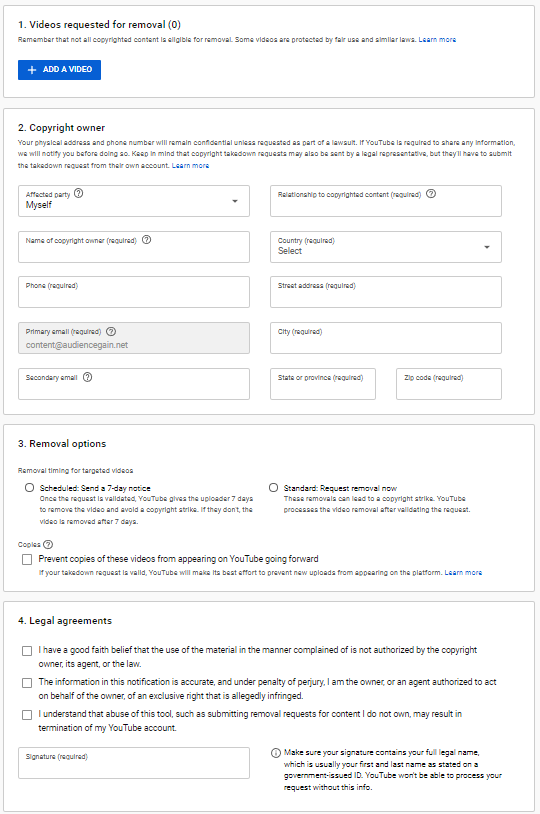

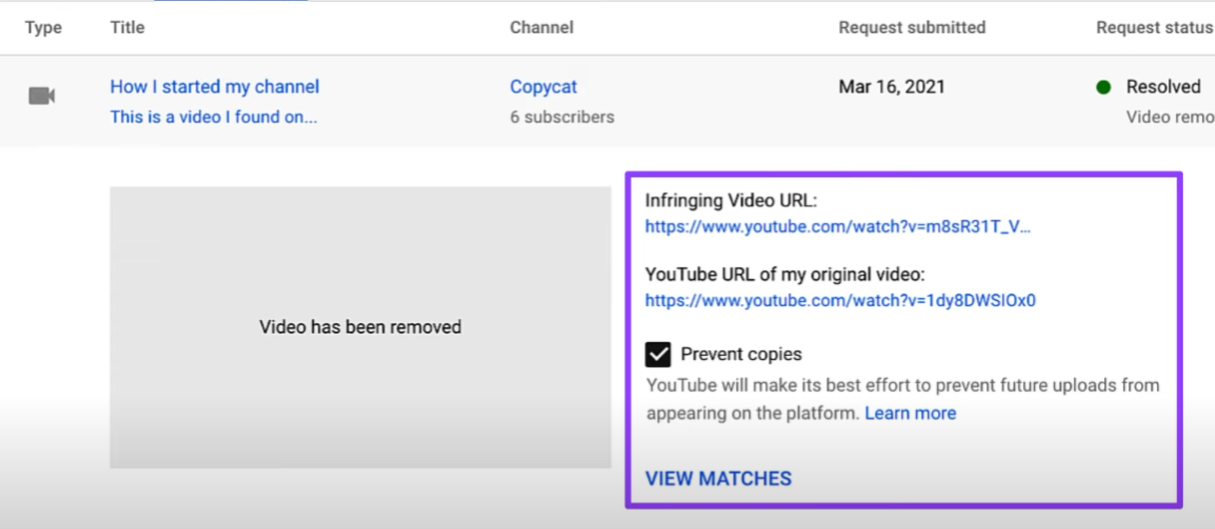
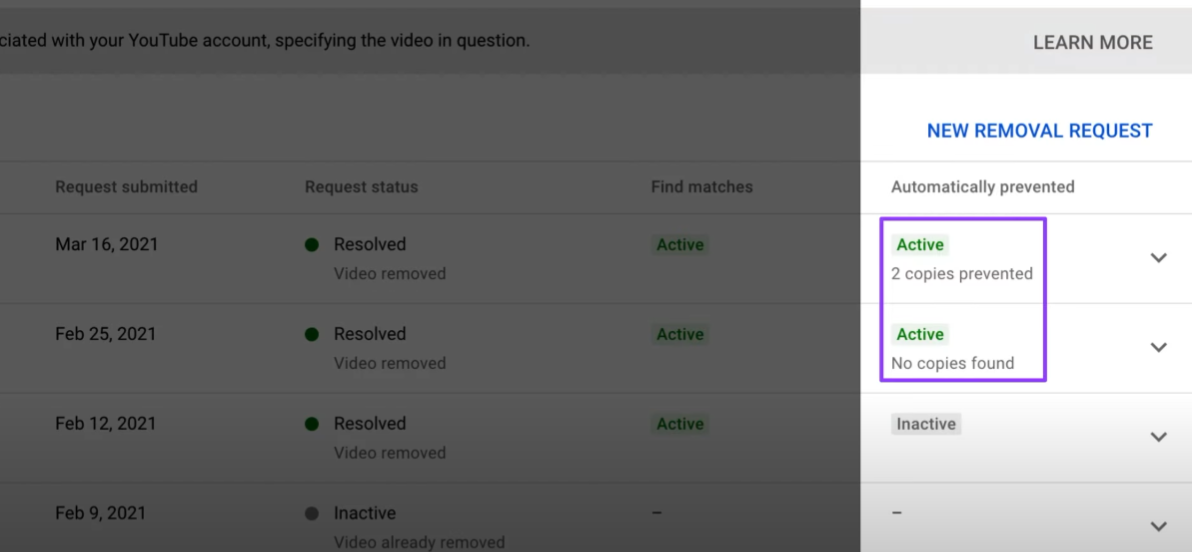
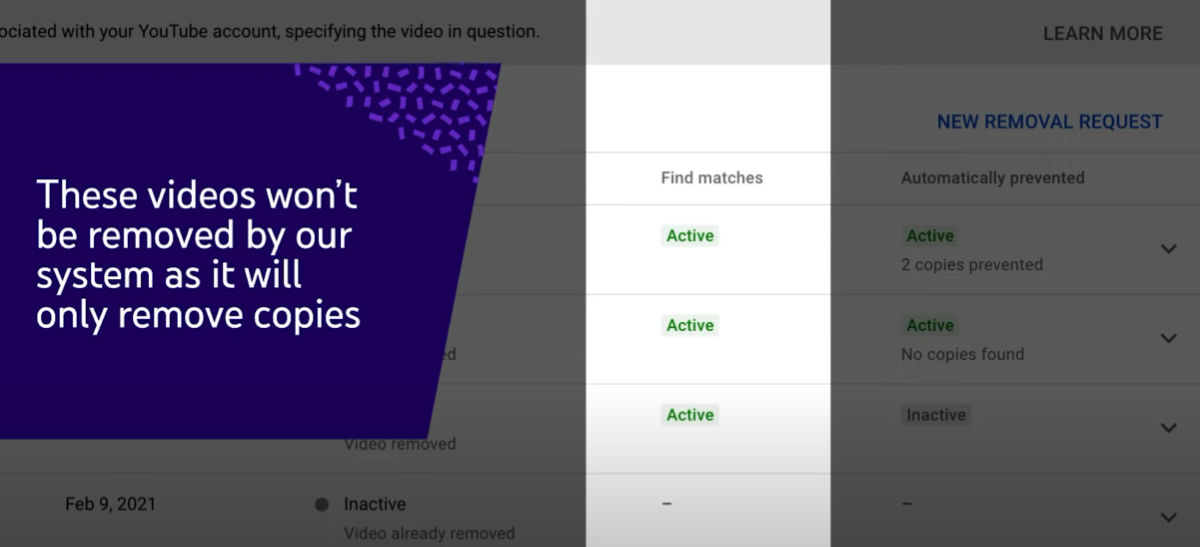
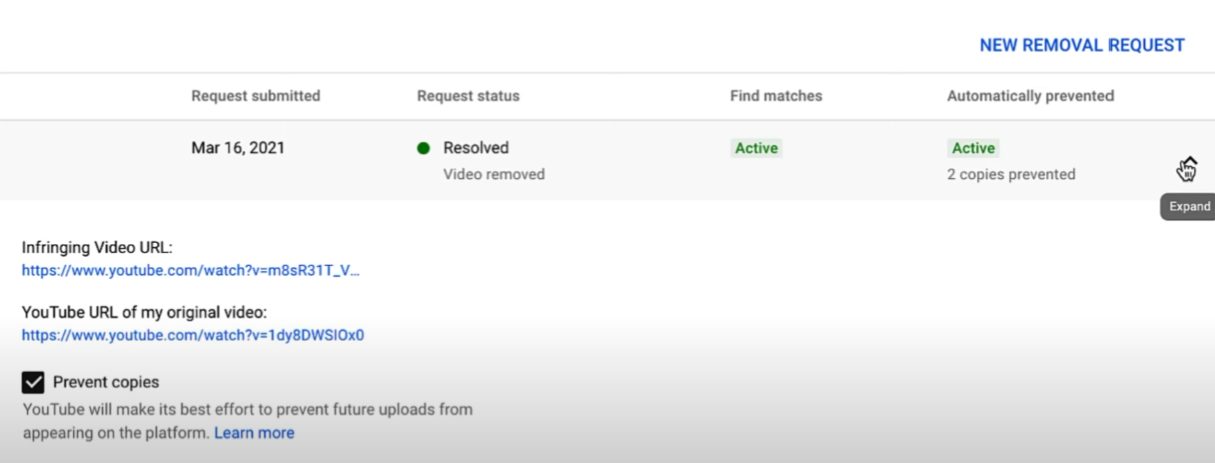
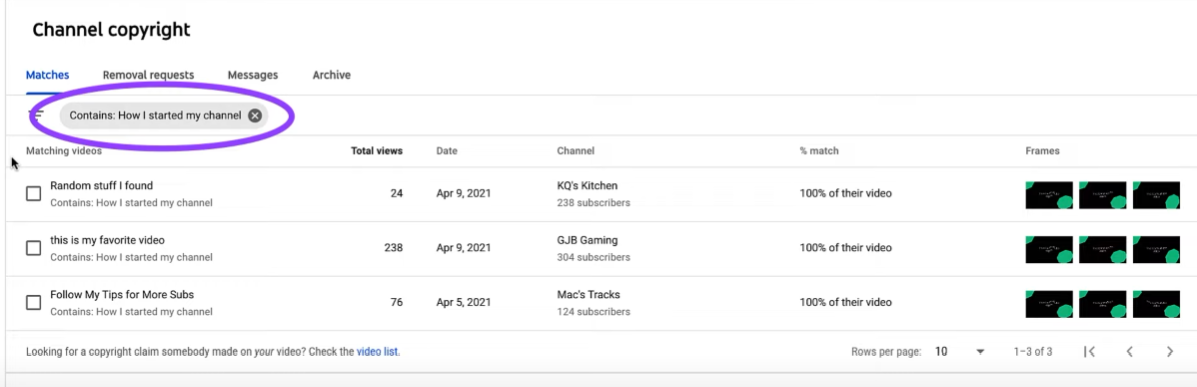
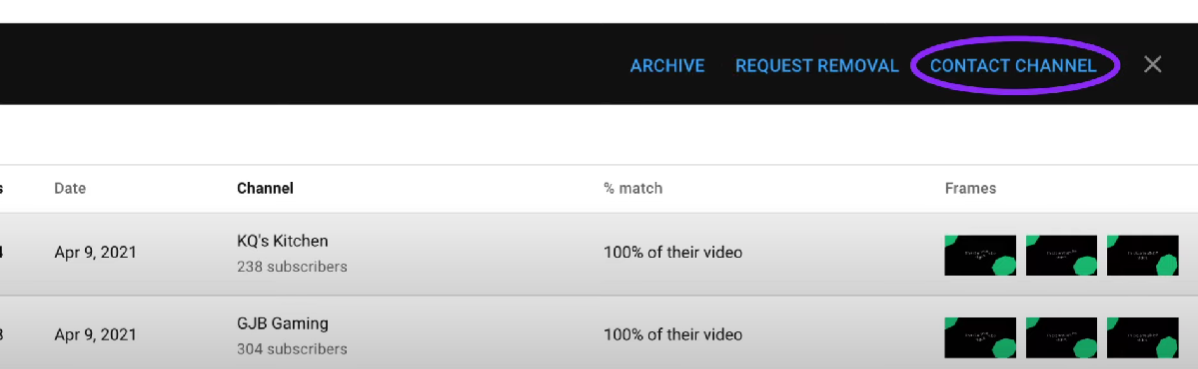
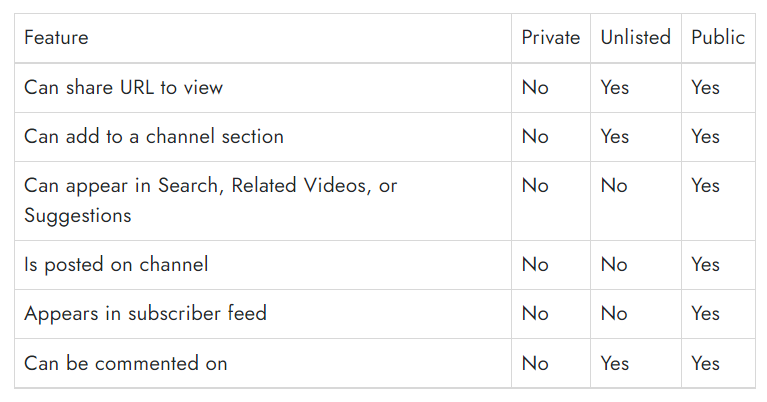



ಕಾಮೆಂಟ್ ಪೋಸ್ಟ್ ಮಾಡಲು ನೀವು ಲಾಗ್ ಇನ್ ಆಗಿರಬೇಕು ಲಾಗಿನ್ ಮಾಡಿ